Bilinmesi gereken
- Apple Watch'unuzun Apple logosu üzerinde donduğunu görürseniz ilk adımınız Apple Watch sıfırlama işlemi olmalıdır.
- Apple Watch'unuz donanım sıfırlamasından sonra bile Apple logosunda takılı kalıyorsa, size yardımcı olabilecek gizli bir Bul hilesini öğreteceğiz.
- Diğer sorun giderme adımları arasında Apple Watch'unuzun eşlemesinin kaldırılması ve eşleştirilmesi, en son watchOS sürümüne güncelleme ve fabrika ayarlarına sıfırlama işlemi yer alır.

Pek çok Apple kullanıcısı ne yazık ki Apple Watch'larının yalnızca Apple logosunu gösterdiğini ve hiçbir şeye yanıt vermediğini deneyimledi. Bu makalede, Apple logosuna takılan can sıkıcı Apple Watch sorununu nasıl çözeceğinizi öğreteceğiz ve bu sorunun tekrar yaşanmasını önlemeye yönelik ipuçları vereceğiz. Hatta size zaman kazandıracak gizli bir Bul numaramı bile öğreteceğiz!
Atlamak:
- Apple Watch'um Neden Apple Logosunda Sıkışıyor?
- Apple Watch'un Yalnızca Apple Logosunu Göstermesi Nasıl Onarılır
- Apple Watch'unuzun Sadece Apple Logosunu Göstermesini Nasıl Önlersiniz?
Apple Watch'um Neden Ölümün Apple Logosunda Sıkıştı?
Ekranı olan her Apple cihazının, cihazınızı ilk açtığınızda görünen bir Apple logo ekranı vardır. Bazen 'Apple'ın ölüm logosu' olarak adlandırılan şeye takılıp kalıyor. Mac 'ölüm çarkı'. Daha fazla Apple Watch ipucu için bölümümüze göz atın Günün ücretsiz ipucu bülten.
Donmuş Apple Watch'unuzun açılmadan yalnızca Apple logosunu göstermesinin birkaç nedeni olabilir. Yeni watchOS güncellemesinde çözülen bilinen bir sorunun çalıştırılmasından kaynaklanan bir yazılım sorunu olabilir. Veya basit bir sıfırlama, donanımdan sıfırlama veya en kötü durumda fabrika ayarlarına sıfırlama ile çözülebilecek tek seferlik bir sorun olabilir.

iPhone'unuzun gizli özelliklerini keşfedin
Her gün bir günlük ipucu alın (ekran görüntüleri ve net talimatlar içeren), böylece günde yalnızca bir dakika içinde iPhone'unuzda ustalaşabilirsiniz.
Uyarı
Saatinizi güncellemeyi denedikten sonra Apple Watch'unuz Apple logosunda takılı kaldıysa yapılacak en iyi şey beklemektir. Apple Watch'unuzu şarj cihazına yerleştirin ve mümkünse bir, hatta iki saat boyunca orada bırakın. Güncelleme sırasında saatinizi yeniden başlatmak, saatinizi fabrika ayarlarına sıfırlamanızı gerektirebilecek daha ciddi yazılım sorunlarına neden olabilir.
Apple Watch'un Yalnızca Apple Logosunu Göstermesi Nasıl Onarılır
Apple Watch'unuzda Apple logosu yanıp sönüyor mu yoksa logoya mı takılıp kalıyor? Düzeltmek için aşağıdaki adımları izleyin. Bu çözümler, en yaygın düzeltmelere ve denenmesi en kolay/en hızlıya göre düzenlenir ve daha nadir ve daha fazla zaman alıcı olana doğru ilerlenir.
1. Şarj cihazınıza yerleştirin ve açılıp açılmadığını görmek için bekleyin.
Vaktiniz varsa Apple Watch'unuzu şarj cihazına yerleştirmeyi deneyin ve açılıp açılmadığını görmek için bekleyin. Düşük pil nedeniyle açılmakta zorlanıyor olabilir veya yazılımı güncellemeye çalışmış olabilir; bu durumda yazılımın sıfırlanması başka sorunlara neden olabilir.
2. Kapatma düğmesinin bulunduğu menü görünene kadar Yan düğmeyi basılı tutarak Apple Watch'unuzu sıfırlayın.
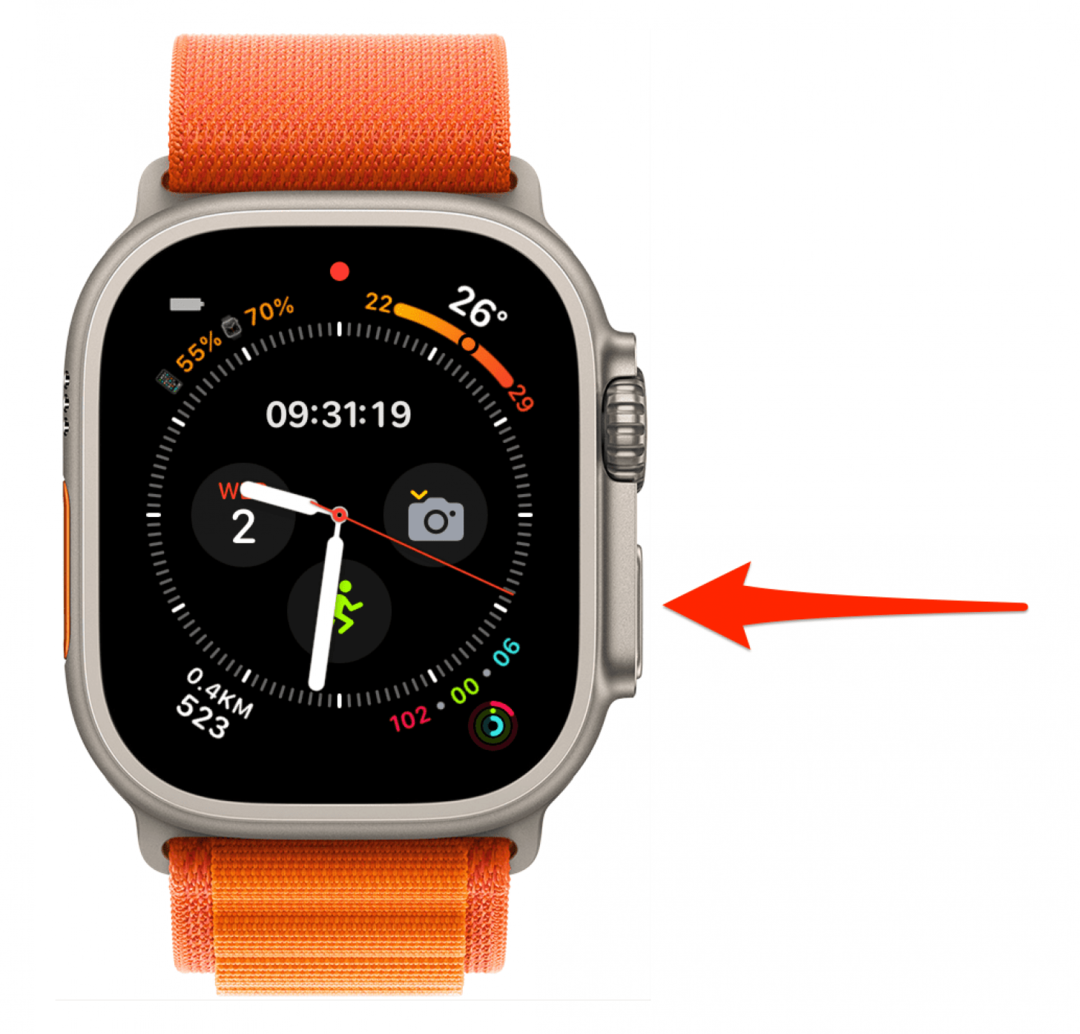
Şarj etme ve bekleme bir yana, denemeniz gereken ilk şey, Apple Watch'unuzu kapatıp tekrar açarak düzenli bir Apple Watch sıfırlama işlemi yapmaktır. Adım adım talimatlar hakkında bilgi tazelemek için Apple Watch nasıl yeniden başlatılır, bunu okuyun.
3. Gizli Bul numaramı kullanın ve Apple Watch'unuzda bir ses çalmayı deneyin.
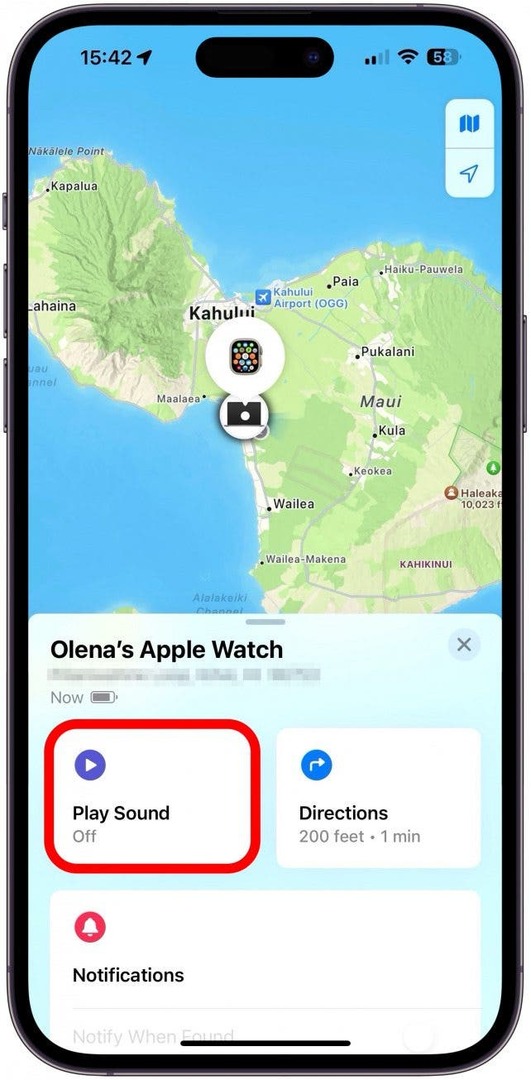
Donmuş bir Apple Watch'u FindMy uygulamasıyla onarmak hiç de sezgisel değildir ve bunun bazen neden işe yaradığını kimse bilmiyor. Ancak normal yeniden başlatma işe yaramazsa, başka bir Apple cihazında veya iCloud web sitesini kullanan herhangi bir tarayıcıda Bul uygulamasını açın. Daha sonra Apple Watch'unuzda bir ses çalmak için Bul'u kullanın. Eğer yapmadıysanız Bul'u henüz açmadım veya nasıl kullanılacağını unuttum, bu makaleye göz atın Her adım için ekran görüntüleri ile. Bazen bu, Apple Watch'unuzu donmuş durumundan çıkaracaktır.
4. Apple Watch'u yeniden başlatmaya veya donanımdan sıfırlamaya zorlamak için: Yan düğmeyi ve Digital Crown'u aynı anda 10 saniye boyunca basılı tutun, ardından bırakın.
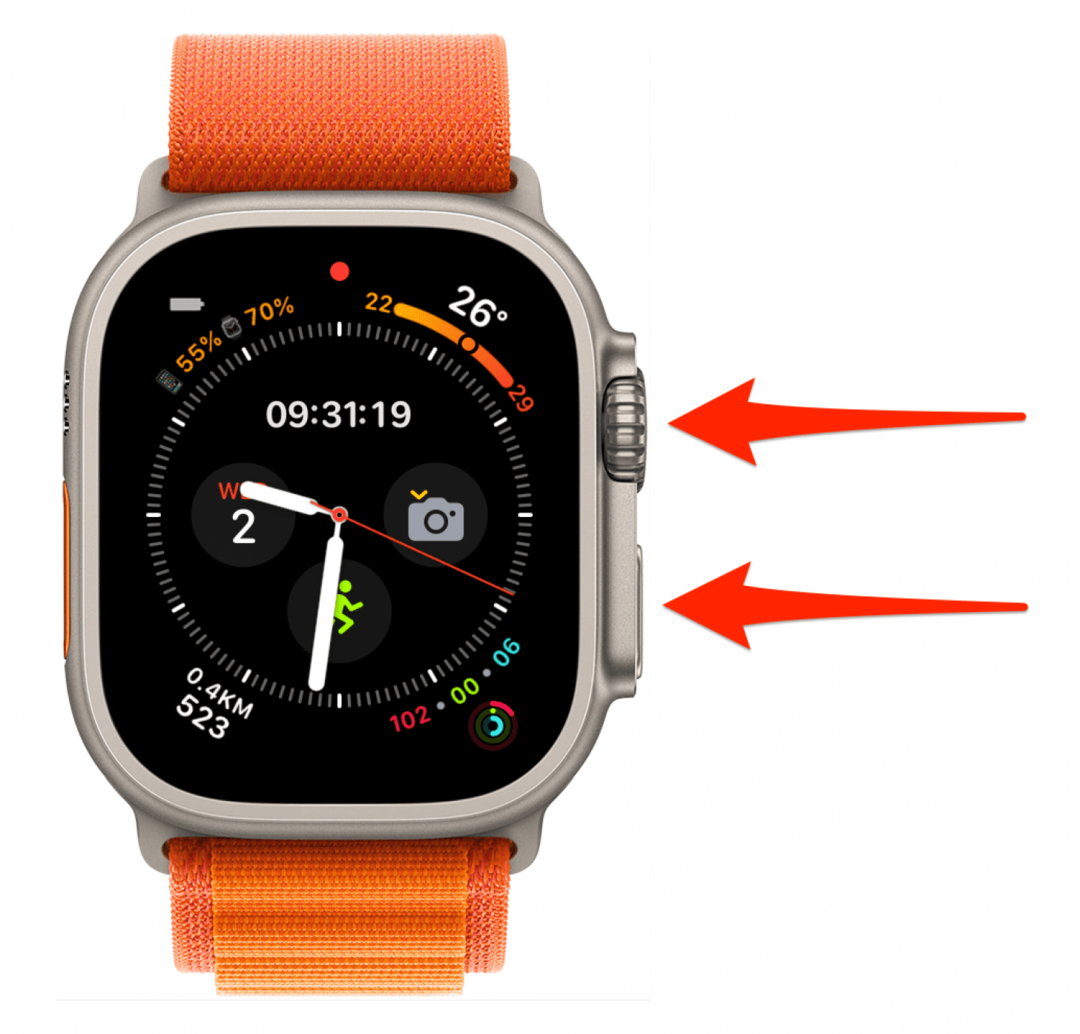
Resmi olarak Apple, kullanıcılara Apple logosunu görene kadar Yan düğmeyi ve Digital Crown'u basılı tutmaları talimatını veriyor. Bunu Apple Watch'unuzun Apple logosunu göstermesini düzeltmek için yapıyorsanız, onu daha da uzun süre tutmayı deneyebilirsiniz. Deneyimlerime göre, donanımdan sıfırlamayı doğru şekilde yapmak birkaç denemeyi gerektirebilir. Sonraki adımları atmadan önce birkaç kez denemenizi öneririm çünkü bunlar daha fazla zaman alır.
5. Apple Watch'unuzun iPhone'unuzun Watch uygulamasıyla eşlemesini kaldırın ve ardından yeniden eşleyin.
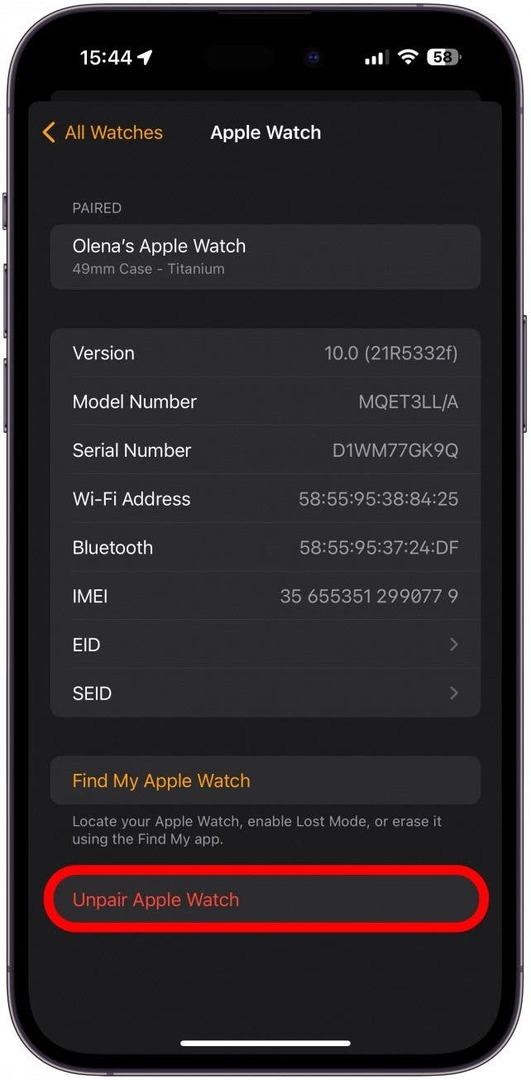
Apple Watch'unuz donanım sıfırlamasından sonra bile Apple logosunda mı kaldı? Apple Watch'unuzu iPhone'unuzla yeniden eşleştirmenin zamanı geldi! İşte bununla ilgili bir makale Apple Watch'unuzun iPhone'unuzla eşlemesi nasıl kaldırılır Ve Apple Watch'unuzu iPhone'unuzla nasıl eşleştirirsiniz? Süreçlerle ilgili kılavuzlarımızı takip etmekte daha rahatsanız.
6. Apple logosu hâlâ kaybolmadıysa Apple Watch'unuzu fabrika ayarlarına sıfırlayın.
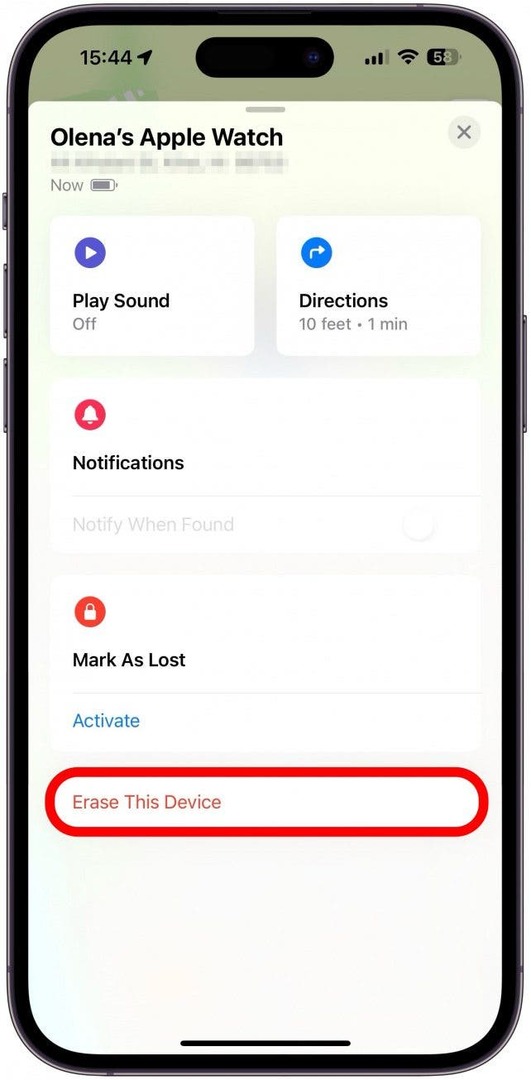
Bir şey yapmak Apple Watch'un fabrika ayarlarına sıfırlanması zaman alıcıdır ve hiçbir verinizi kaybetmediğinizden emin olmak için dikkatli olmalısınız! Fabrika ayarlarına sıfırlama yapmanın ilk adımı, saatinizin eşleştirmesini kaldırmaktır; bunu zaten yukarıda 5. adımda ele aldık. Eğer bu yardımcı olmadıysa denemek isteyebilirsiniz Apple Watch'unuzun iCloud'unuzla bağlantısını kesme ilave olarak. Henüz Apple Watch'unuzu fabrika ayarlarına sıfırlama konusunda kendinizi rahat hissetmiyorsanız öncelikle Apple Destek ile iletişime geçmeyi deneyebilirsiniz.
7. Kişisel bir Apple mağazasını ziyaret ederek Apple desteğine başvurun. Apple Destek uygulaması (ücretsiz)veya doğrudan onları arayın.
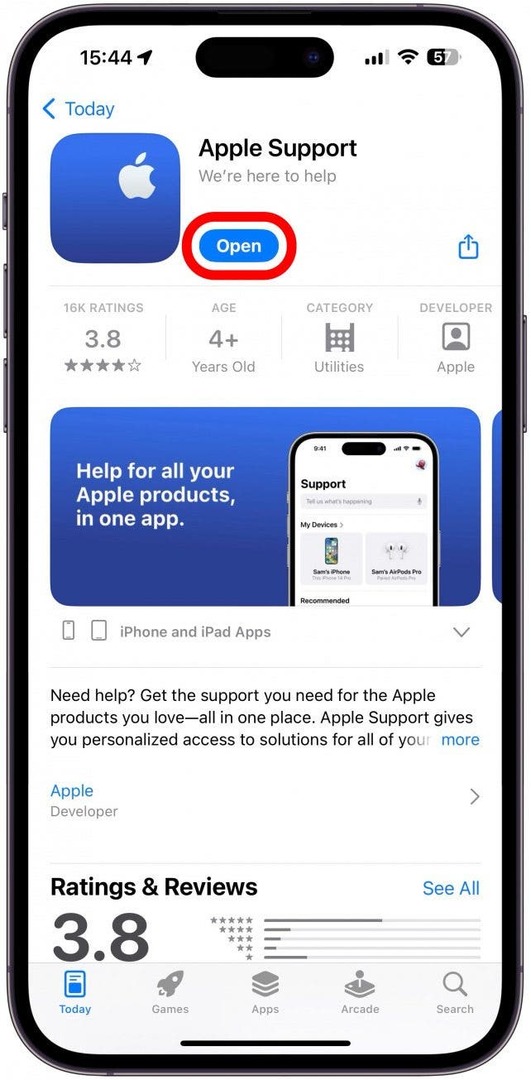
Apple müşteri desteğiyle iletişime geçmenin birçok farklı yolu vardır. hakkındaki makalemize göz atın Apple müşterisiyle nasıl iletişime geçilir? size en uygun şekilde destekleyin.
Apple Watch'unuzun Sadece Apple Logosunu Göstermesini Nasıl Önlersiniz?
Apple Watch'unuzun logoya takılıp yanıt vermemesinin yaygın bir nedeni eski yazılımın çalıştırılmasıdır. Apple Watch'unuzu güncel tutmak, sorunsuz çalışmasına ve bilinen yazılım sorunlarını ve güvenlik ihlallerini düzeltmesine yardımcı olabilir. İşte Apple Watch'u en son yazılıma nasıl güncelleyebilirim?.
Apple Watch'unuzun bir daha Apple logosuna takılıp kaldığını görmemenizi gerçekten umuyoruz! Sonra öğren iPhone'unuz Apple'ın ölüm logosuna takılı kaldığında ne yapmalısınız? veya Apple Watch'unuz açılmıyorsa ne yapmalısınız?.
SSS
- Apple Watch'um şarj olurken neden Apple logosunun üzerinde kalıyor? Apple Watch'unuz otomatik olarak güncellenecek şekilde ayarlanmışsa güncellemeyi indirmeyi tamamlıyor olabilir. Lütfen telefonunuzu şarj cihazında bırakın ve watchOS güncellemesini tamamlaması için ona zaman tanıyın.
- Apple Watch'um yeniden başlamaya zorlamazsa ne yapmalıyım? Apple Watch'unuzun yeniden başlatmaya zorlamaması endişe verici olabilir. Gizli FindMy numarası işe yaramazsa, bir sonraki adımda iPhone'unuzla eşleştirmesini kaldırmayı deneyin.
- Apple Watch'umun buzunu nasıl çözerim? Donanımdan sıfırlama veya zorla yeniden başlatma, Apple logosuna takılıp takılmasa da büyük olasılıkla Apple Watch'unuzun buzunu çözecektir. Bu işe yaramazsa deneyebileceğiniz başka adımlar da var.
En üstteki görsel: Keshan De Mel / Shutterstock.com